«Этот аксессуар, вероятно, не поддерживается» — такое сообщение можно увидеть при попытке подключения зарядки к своему iPhone или iPad. Зарядка мобильного устройства — тривиальнейшая задача. Что же могло пойти не так во время этой, казалось бы, простейшей процедуры? В сегодняшней статье мы расскажем вам, в чем заключаются причины появления этого тревожного сообщения и как от него можно скорейшим образом избавиться, чтобы наконец-то нормально зарядить свое Apple-устройство.
Потенциальные причины за «Этот аксессуар, вероятно, не поддерживается»
Чаще всего за появлением данного сообщения выделяют несколько причин — и ни одна из них вам не понравится.
- Дешевый аналог оригинального Lightning-кабеля. Лучше всего для зарядки своего iPhone/iPad использовать оригинальный Lightning-кабель, который поставлялся в коробке с самим устройством либо был приобретен в специализированном, фирменном магазине Apple. Верно, некоторые дешевые заменители могут совершенно спокойно выполнять возложенную на них задачу, но порой можно наткнуться на отвратительнейшие Lightning-кабеля, наотрез отказывающихся нормально работать с вашим гаджетом.
- Поврежденный Lightning-кабель от Apple. Многие владельцы Apple-устройств знают, что оригинальные Lightning-кабеля — это крайне деликатная техника и повредить ее очень просто. Возможно, не так давно вы резко дернули этот кабель либо сильно перегнули, что и привело к его повреждениям. К сожалению, это вполне привычная ситуация.
- Lightning-разъем поврежден либо загрязнен. Обычное загрязнение еще можно как-то исправить при помощи различных средств гигиены, например, ушной палочки или зубочистки, а вот поломка Lightning-разъема… такую проблему нужно решать лишь при наличии определенных навыков либо в сервисном центре.
«Этот аксессуар, вероятно, не поддерживается» — как исправить?


Обычное переподключение Lightning-кабеля
Вам может только казаться, что вы нормально подключили Lightning-кабель к своему устройству. Берем и вытаскиваем кабель из соответствующего разъема, осматриваем его на наличие повреждения, а затем снова подключаем обратно. Смотрим, показывается ли ошибка «Этот аксессуар, вероятно, не поддерживается» на дисплее и делаем выводы. Нет, мы не считаем вас идиотом, но каждый из нас время от времени все-таки попадает в подобного рода ситуации.
Используем другой USB-порт на компьютере


Давайте представим, что вы сталкиваетесь с данной ошибкой, пытаясь зарядить iPad/iPhone через USB-порт своего персонального компьютера. Не лучшая идея, потому что процесс зарядки в таком случае будет довольно медлительным, но мы все периодически делаем это по необходимости. А не думали ли вы, что проблема заключается не в Lightning-кабеле, а в USB-порте компьютера, к которому вы пытаетесь подключить свой гаджет? Для неопытных пользователей USB-порт может казаться чуть ли неразрушимым, но на самом деле такую вещь очень легко вывести из строя. Легонько надавили сверху на подключенный к порту USB-кабель? Поверьте, этого вполне достаточно, чтобы тот поломался. Подключаем Lightning-кабель к другому USB-порту на своем ПК и проверяем наличие ошибки «Этот аксессуар, вероятно, не поддерживается». Если ошибка пропала… пора отправляться в сервисный центр, но только с ПК.
Перезагружаем iPhone/iPad при подключенной зарядке
Мы не уверены, можно ли назвать эту хитрость реальным решением, но давайте ее все-таки разберем. Некоторые пользователи, и сами столкнувшиеся с данной проблемой, рекомендуют при появлении ошибки попросту перезагрузить свое устройство, не отключая от него Lightning-кабель. Вы можете подумать: «Что это еще за глупость? И что же это должно исправить?». В это тяжело поверить, но в некоторых случаях от этой ошибки удается избавиться именно таким вот дурацким решением. Итак, еще раз:


- подключите к своему iPhone/iPad зарядное устройство;
- дождитесь появления ошибки «Этот аксессуар, вероятно, не поддерживается»;
- перезапустите устройство, воспользовавшись кнопкой питания на корпусе.
И все. Если вам жутко повезет, это сообщение исчезнет и ничто больше не будет мешать процессу зарядки.
Махинации с кнопкой «Закрыть» (еще одно неординарное решение)
Еще одно откровенно дурацкое решение, которое на удивление может сработать. Хорошо, на дисплее вашего iPhone/iPad появилась ошибка — зажмите пальцем кнопку «Закрыть» и отсоедините Lightning-кабель. И… это все, что вам необходимо сделать. Непонятно, что конкретно делает такая странная манипуляция, но после нее ошибка «Этот аксессуар, вероятно, не поддерживается» может исчезнуть, если верить сообщениям в сети. Опять-таки, попробуйте, ибо вы можете оказаться тем самым счастливчиком…
Наводим марафет в Lightning-разъеме
Ок, давайте вернемся к более серьезным и адекватным решениям. Lightning-разъем вашего iPhone или iPad мог забиться пылью или какой-то иной субстанцией. Что делать в таком случае? А все просто: берем тонкий и продолговатый предмет и аккуратно очищаем этот разъем. Наша рекомендация: взять зубочистку и на самый ее кончик крепко-накрепко намотать кусочек ваты — куда лучше любой ушной палочки. Итак, берем наш инструмент и легкими движениями чистим Lightning-разъем. Ничего не жмем, ничего не давим, никуда ничего глубоко не тычем — придерживайтесь таких простых рекомендаций и никаких проблем не возникнет. Наведя марафет, подключите зарядку к своему устройству и проверьте, появится ли ошибка «Этот аксессуар, вероятно, не поддерживается» на этот раз.
Проводим тестирования и отправляемся в сервисный центр или за новым кабелем


Очевидно, что ни одно из выше представленных решений не смогло вам помочь. Но не стоит опускать руки! Сейчас нам необходимо понять, в чем именно заключается проблема: в кабеле или в разъеме на iPhone/iPad. Проверить это очень и очень просто, если у одно из ваших друзей есть техника от Apple. Проще говоря, вам нужно проверить, будет ли заряжаться ваше устройство с другим, проверенным на работоспособность Lightning-кабелем. Верно, не у каждого из нас есть друзья с «яблочными» аксессуарами, но так вы точно поймете, что не так и что нужно делать дальше.
К сожалению, на этом этапе вам так или иначе придется выкладывать на стол денежку из своего кошелька, будь-то на услуги в сервисном центре на починку Lightning-разъема или на покупку нового Lightning-кабеля в фирменном магазине Apple.
Нашли опечатку? Выделите текст и нажмите Ctrl + Enter
Давайте сейчас разберемся почему у вас появилось сообщение «,Этот аксессуар, вероятно, не поддерживается iPhone»,. Посмотрим что сделать, чтобы оно пропало и какими аксессуарами нужно пользоваться.
Данная статья подходит для всех моделей iPhone Xs/Xr/X/8/7/6/5 и Plus на iOS 12. На более старых версиях могут отличаться или отсутствовать указанные в статье пункты меню и аппаратная поддержка.
Причины появления сообщения «Этот аксессуар, вероятно, не поддерживается»
Ошибка на экране смартфона отображается в ситуациях, когда пользователь пытается через порт для зарядки (Lightning) к гаджету подключить аксессуар. Может быть несколько причин появления данной ошибки:
- Программное обеспечение Айфона дало сбой.
- У аксессуара отсутствует MFi сертификат.
- Порт Lightning на iPhone сломан, поврежден или загрязнен.
- Гаджет сломан, испачкан или поврежден.
- Аксессуар, который пытаетесь подключить, является сломанным, поврежденным или испачканным.

Давайте рассмотрим, какие шаги следует выполнить, чтобы определить причину появления ошибки и исправить ее.
iPhone неправильно показывает заряд батареи
Переподключение Lightning-кабеля
В большинстве случаев проблему решить очень просто. Для этого необходимо несколько раз свое устройство переподключить к кабелю Lightning, чтобы попробовать избавиться от этой ошибки. На практике пользователи видят, что после выполнения нескольких переподключений зарядки к девайсу iPad или Айфон, данная ошибка исчезает.
Смена USB-порта на ПК или Mac
Если ошибка «Этот аксессуар, вероятно, не поддерживается» отобразился при подключении Айфона к ПК или Mac, то возможной причиной данной проблемы может быть неисправный порт USB. Гаджет от Apple следует подключить к иному порту USB и посмотреть, что получится из этого. Если при подключении ошибка исчезла, то есть вероятность, что проблема связана непосредственно с портом USB на макбуке или на компьютере.
Перезагрузка гаджета с подключенным кабелем Lightning
Некоторые пользователи рекомендуют попробовать выполнить следующие шаги:
- Подключаем кабель Lightning к Афйону.
- Ожидаем, пока ошибка «Этот аксессуар, вероятно, не поддерживается» снова не отобразится на дисплее.
- Перезагружаем девайс с подключенным кабелем для зарядки.
- Когда устройств включится, проверяем наличие ошибки.
Подобным хитрым способом пользователи обходят данную проблему.
iPhone сам перезагружается периодически или циклически
Хитрость с сообщением об ошибке
Lightning-кабель подключаем к девайсу от Apple и ожидаем появления ошибки. Когда сообщение об ошибке отобразится, на дисплее необходимо нажать на кнопку «Закрыть» и на ней удерживать палец, а потом от устройства отключить Lightning-кабель.
Затем снова подключаем и проверяем, получилось ли исправить проблему. Этот способ помогает нечасто, но может и сработать.
Чистим порт зарядки на гаджете
Причина ошибки может быть связана с загрязнением порта для зарядки Айфона. Проблема решается путем простой очистки порта подключения.

Берем скрепку и пытаемся аккуратно почистить разъем Lightning на гаджете от всего мусора, который там может быть. Есть вероятность, что там собралась пыль или что-то туда попало и мешает установить с устройством корректное соединение.
После проведения очистки следует снова попробовать кабель Lightning подключить к Айфону. Именно загрязнение стало одной из наиболее распространенных причин возникновения этой проблемы. Если дело не в загрязнении разъема, то проблемы могут быть серьезными.
Замена Lightning-кабеля
Из вышеприведенных инструкций ничего не помогает, а у вас так и не получается зарядить Айфон? Тогда можно использовать метод исключения, чтобы определить причину ошибки, когда не поддерживается аксессуар. Суть проблемы состоит в кабеле Lightning или в порте на устройстве для него.
IMG3
При использовании какого-то стороннего кабеля, не от компании Apple, его следует заменить на оригинальный с MFi сертификатом. Подобное решение обойдется дороже, но сможет решить проблемы.
Если используется оригинальный кабель, то попросту он мог повредиться. Пользователи Apple часто жалуются на невероятно быстрый выход из строя кабеля Lightning. В этой ситуации потребуется найти новый оригинальный Lightning-кабель.
Если понятно, что дело не в кабеле, то ошибка заключается в порте на гаджете. Устройство могло быть повреждено вследствие каких-то событий, после чего телефон к зарядке стало невозможно подключить. Если вы думаете, что причина в этом, то стоит обратиться к специалистам в сервисный центр.
Этот аксессуар вероятно не поддерживается iPhone5
 Загрузка…
Загрузка…Пытаясь зарядить свой Айфон владелец гаджета может внезапно столкнуться с сообщением на экране смартфона «Этот аксессуар, вероятно, не поддерживается». Попытки как-либо повлиять на ситуацию обычно ничего не дают, вынуждая пользователя обратиться к возможностям сети за вариантами решения проблемы. Ниже я разберу, в чём суть данной дисфункции на iPhone, каковы факторы её возникновения, и что можно предпринять в ситуации, когда данный Айфон не поддерживает этот аксессуар.

Предупреждение об отсутствии поддержки аксессуара
Причины возникновения проблемы на Айфоне
Появление рассматриваемого в статье сообщения «Этот аксессуар, вероятно, не поддерживается» обычно сигнализирует, что-то пошло не так при подключении аксессуара к порту зарядки (Lightning iPhone). Вариативность факторов, вызывающих данную проблему, обычно такова:
- Ваш аксексуар не MFi-сертифицирован;
- Софт, обслуживающий ваш Айфон, работает некорректно;
- Аксессуар загрязнён, повреждён или полностью сломан;
- Порт Lightning iPhone загрязнён, повреждён, или полностью сломан;
- Зарядка гаджета загрязнена, повреждена или вышла из строя.
Разберём шаги, которые могут помочь нам исправить ошибку поддержки аксессуара на Айфон.
Шаг №1. Убедитесь, что ваш кабель имеет сертификацию MFi
В большинстве случаев рассматриваемая дисфункция возникает в ситуации, когда пользователь использует для зарядки своего Айфона кабель, который не прошёл сертификацию MFi. Это означает, что данный кабель произведён не в соответствии с проприетарными стандартами «Эпл», а встроенный в коннектор чип для аутентификации сертификации MFi работает некорректно, или вовсе отсутствует как таковой.
Фейковые кабеля стоят намного дешевле оригинала, и вы легко можете купить их на каких-то дешёвых распродажах или у китайцев на Пандао, Joom и «Али». Обычно у таких аксессуаров отсутствует MFi-сертификация, и в ряде запущенных случаев они могут вызвать поломку вашего гаджета вследствие его перегрева.
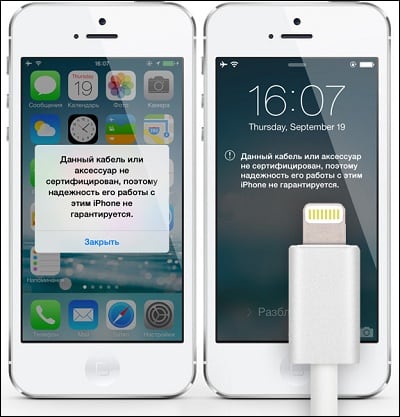
Довольно часто главным фактором проблемы является отсутствие у аксессуара сертификации MFi
Если у вас есть возможность, используйте оригинальный кабель для вашего iPhone, который вы можете приобрести в ближайших сертифицированных магазинах «Эпл».
Шаг №2. Перезагрузите ваш Айфон
В некоторых случаях ошибка «Этот аксессуар, вероятно, не поддерживается» на Айфоне может возникать из-за случайного сбоя в работе служебного софта. При подключении аксессуара к «Lighting port» установленный на Айфоне программа определяет необходимость подключения гаджета к данному аксессуару, и в случае своей нестабильной работе вызывает рассматриваемую ошибку.
Попробуйте перезапустить ваш гаджет, что иногда может исправить мелкие проблемы в работе софта. Если у вас модель Айфона 8 или ранее, нажмите и удерживайте кнопку питания, затем выполните свайп иконки питания слева направо. Подождите 15-30 секунд, затем включите ваше iOS-устройство удерживая кнопку «Power» (Айфон 8 или ранее) или кнопку «Side» (iPhone X). Как только ваш девайс включится, попробуйте вновь подключить ваш аксессуар.
Шаг №3. Обследуйте ваш аксессуар при ошибке поддержки аксессуара
Если с MFI-сертификацией у вас всё хорошо и софт не глючит, убедитесь также, что ваш аксессуар (а обычно это кабель зарядки) не повреждён. Присмотритесь к Lightning-коннектору (части аксессуара, которая подключается в lightning port вашего Айфона). Нет ли на нём каких-либо признаков повреждений, обесцвечивания или износа, так как даже в случае сертифицированного аксессуара это может вызывать ошибку подключения устройства.
Воздействие воды также может вызывать дисфункцию вашего кабеля, потому если вы недавно пролили на него воду, он вполне может выйти из строя.

Исследуйте аксессуар на предмет наличия повреждений
Также присмотритесь к порту ЮСБ на предмет наличия грязи, ворсинок или остатков каких-либо веществ. Если таковые имеются, избавьтесь от них с помощью антистатической щёткой или не использовавшейся ранее зубной щёткой.
Шаг №4. Проверьте Lightning Port вашего девайса
Если проблем с аксессуаром не выявлено, загляните в Lightning Port вашего Айфона. Любые формы грязи и остатков веществ могут препятствовать вашему «яблоку» в осуществлении корректного коннекта с аксессуаром. Воспользуйтесь карманным фонариком, и обследуйте упомянутый порт. Если вы увидите там что-то лишнее, удалите оное с помощью антистатической щётки или неиспользованной зубной щётки.

Избавьтесь от грязи в «Lightning Port»
Шаг №5. Убедитесь в работоспособности зарядки вашего гаджета
Также причиной проблемы «Этот аксессуар, вероятно, не поддерживается» может быть дисфункция в работе зарядки. Обследуйте ЮСБ-порт вашей зарядки, убедитесь, что там нет грязи, волокон и прочих лишних веществ, и при необходимости избавьтесь от них с помощью с помощью описанных мной в шаге 4 инструментов.
Попробуйте воспользоваться альтернативной зарядкой, чтобы убедиться, что данный девайс не является причиной возникновения проблемы. Если с другой зарядкой проблема не возникает, тогда есть вероятность, что ваша первоначальная зарядка повреждена и нуждается в ремонте (или замене).
Также читайте: Айфон не заряжается, но показывает, что заряжается — что делать?
Шаг №6. Обновите вашу iOS
Некоторые аксессуары (особенно созданные Эпл) требуют присутствия на айфоне определённой версии iOS. Перейдите в настройки вашего гаджета, выберите подраздел «General» («Общие»), затем опцию обновления данных, и тапните на «Download and Install» (Загрузить и установить).
Перед инсталляцией необходимых апдейтов убедитесь, что ваш iPhone заряжен не менее чем на 50% батареи. Когда начнётся инсталляция, ваш Айфон выключится, а на экране будет отображаться лишь полоска статуса обновления. Когда она заполнится, обновление будет закончено, и ваш гаджет вернётся к своему стандартному функционалу.
Шаг №7. Маленькие хитрости
Если перечисленные способы не помогли, можно попробовать использовать различные хитроумные способы, предложенные пользователями, позволяющие избавиться от ошибки «аксессуар не поддерживается». Например:
- Подключите ваш Айфон к кабелю зарядки. Когда появится сообщение об ошибке, игнорируйте его. Затем включите на гаджете режим «В самолёте» (Airplane mode). Выключите ваше устройство, подождите одну минуту, а затем включите его обратно;
- Попробуйте несколько раз отсоединить и подсоединить ваш аксессуар. Иногда алгоритм коннекта не работает стабильно, и повторное подключение может исправить возникшую проблему.

Попробуйте использовать режим «Airplane Mode»
Заключение
При возникновении дисфункции «Этот аксессуар, вероятно, не поддерживается» на Эпл рекомендуется убедиться в сертификации используемого пользователем кабеля. Если же данный аксессуар сертифицирован Apple, и при этом на нём наблюдается упомянутая ошибка. Рекомендую использовать другие шаги, перечисленные в данном материале, позволяющие исправить ошибку поддержки аксессуара на iOS.
Однажды вы увидели на экране своего айфона неожиданное сообщение: «Этот аксессуар, вероятно, не поддерживается». Скорее всего, перед этим вы пытались зарядить устройство или передать с его помощью данные на ноутбук. Почему возникла ошибка? Как ее исправить?
Почему на экране появляется error-меседж: «Этот аксессуар, вероятно, не поддерживается»?
Чаще всего подобное сообщение об ошибке появляется при попытке использовать нелицензионных и некачественных аксессуаров. Разработчики операционной системы IOS позаботились о максимальной защите пользователя. Для этого пришлось усилить соблюдение норм, задаваемых разработчиком и ввести ограничение на использование аксессуаров, не предназначенных для устройств от Apple.
Проблема касается, в первую очередь lightning-кабелей, и является важным способом сохранения работоспособности «яблочного» устройства. При использовании недоброкачественного аксессуара возможны многочисленные поломки: испорченные аккумуляторы и чипы смартфонов, возгорания. Особенно это касается дешевых заменителей оригинального лайтнинг-кабеля от Apple.

Другие причины возникновения сообщения об ошибке «Этот аксессуар, вероятно, не поддерживается
В некоторых случаях ваш кабель может быть оригинальным, но если появилось сообщение, то это говорит о следующих проблемах:
- провод поврежден из-за изнашивания;
- присутствует повреждение или загрязнение USB порта айфона, входа компьютера или макбука.
Стандарт Mfi
Лучше всего заряжать айфон родным зарядником от Apple или приобретенным в фирменном магазине Apple Store. Такая мера максимально защищает вас от возникновения проблем при зарядке исправного устройства. Если вы используете не оригинальный аксессуар от Apple, проверьте наличие на вашем кабеле маркировки Mfi. Этот сертификат гарантирует прохождение проверки качества Apple.
Решаем проблему быстро
В некоторых случаях проблема с подключением кабеля решается достаточно быстро. Не спешите бежать в магазин за новым зарядным устройством или проводом. Чтобы сообщение об ошибки исчезло, помогут простые действия.
Переподключите ligtning-кабель
Иногда достаточно переподключить свое устройство к кабелю для восстановления связи с устройством.
Смена USB-порта
Если перед получением ошибки вы пытались подключить айфон к своему Mac-устройству или ноутбуку, попробуйте поменять USB-порт. Если после этого сообщение об ошибке исчезнет, то причина проблемы была в неисправности порта.
Перезагрузка
Знаменитый совет наших компьютерных бабушек «Сто бед — один Reset» иногда срабатывает и для современных айфонов. Попробуйте произвести перезагрузку устройства с уже подключенным lightning-кабелем.
Прочистка порта на айфоне
В некоторых случаях ошибка «Этот аксессуар, вероятно, не поддерживается» выдается из-за загрязненного порта вашего айфона. Если вы наблюдаете следы загрязнения, попробуйте очистить порт от пыли, крошек хлеба с помощью небольшого острого предмета и снова повторите подключение кабеля. Будьте осторожны, чтобы не повредить Apple-устройство чрезмерным старанием.
Серьезные методы
Если экстренная помощь, описанная выше, не помогает избавиться от ошибки, возможно, вы используете сторонний кабель. Замените его на оригинальный или Mfi. Подобное решение обойдется вам дешевле последующего вероятного ремонта устройства в мастерской. Перед этим для надежности, если чувствуете в себе силы для борьбы с капризной техникой, можно произвести переустановку системы на айфон.
Для восстановления работоспособности айфона можно произвести переустановку в режиме DFU. Она может проводиться с помощью iTunes или стороннего приложения. В ReiBoot переустановка IOS проводиться с помощью понятных манипуляций и в некоторых случаях может быть доступнее.
Самый жесткий метод «лечения» айфона от ошибки — отдать устройство в сервисный центр. Профессионалы помогут решить проблемы, если повреждены порты на вашем смартфоне или присутствуют другие неисправности.
Этот аксессуар, вероятно, не поддерживается iPhone
3 (60%) 6 голосIOS – противоречивая платформа, вызывающая массу разногласий в силу своей закрытости и преданности устоям Apple. Одного у системы не отнять точно: строгое соблюдение заданных разработчиком норм и защита пользователя. Собственно, защита иногда и становится предметом споров. С недавних пор многие пользователи столкнулись с массовой проблемой, ошибкой “этот аксессуар, вероятно, не поддерживается”. В силу причин возникновения она нередко вызывает вопросы у определенной категории пользователей.
Этот аксессуар, вероятно, не поддерживается: что делать?
Это не критический сбой, паниковать не стоит. Для начала стоит разобраться, что же это за ошибка и откуда вовсе взялась. Ее корни появились еще в iOS 7, когда инженеры из Купертино начали борьбу с неофициальными кабелями для своих телефонов. В те времена сообщение “этот аксессуар, вероятно, не поддерживается” уже всплывало, но аксессуары работали. В iOS 9 эта функция была изменена, теперь неподдерживаемое устройство более не функционирует.
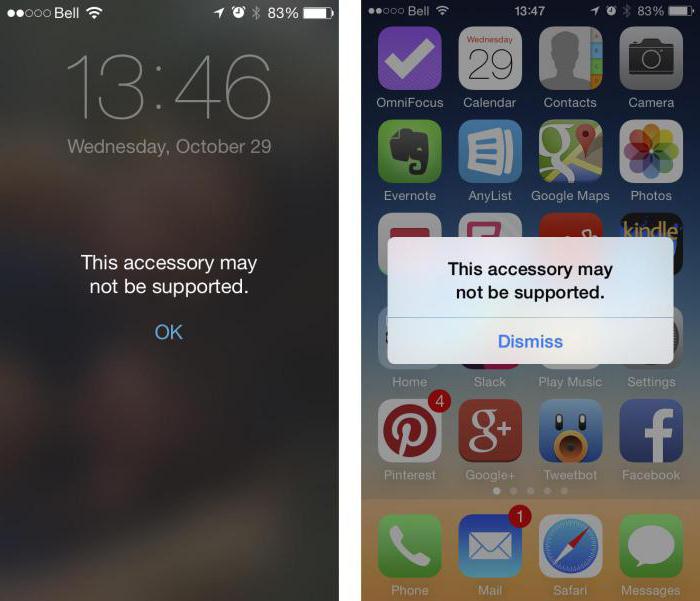
Проблема широко распространена именно среди новых кабелей с портом Lightning, такие и стали жертвой сообщения “Этот аксессуар, вероятно, не поддерживается”. iPhone 5 стал одним из первых, на кого полились жалобы на этот счет.
Возникает вопрос, а так ли нужна эта борьба с неофициальными кабелями? Да, нужна, было немало случаев, когда из-за некачественного провода были испорчены аккумуляторы, уничтожены сами смартфоны. Имеются и человеческие жертвы. Бороться другими методами с мошенниками невозможно, даже на огромной торговой площадке Amazon тысячами продаются подделки (нередко от имени компании Apple).
Причины возникновения ошибки: отсутствие поддержки MFi
В связи с участившимися случаями появления некачественных аксессуаров, негативно влияющих на пользовательский опыт и приносящих вред обладателям iPhone, Apple ввела систему сертификации аксессуаров. В общем, отсутствие “подписи” от Apple и является основной причиной появления сообщения “это аксессуар, вероятно, не поддерживается”. IPhone проверяет сертификацию в автоматическом режиме и отключает гаджет в случае каких-либо несоответствий. Для того чтобы избежать появления ошибки, необходимо приобретать аксессуары, разработанные самой Apple или ее партнерами (на таких устанавливается лейб Made for iPhone).
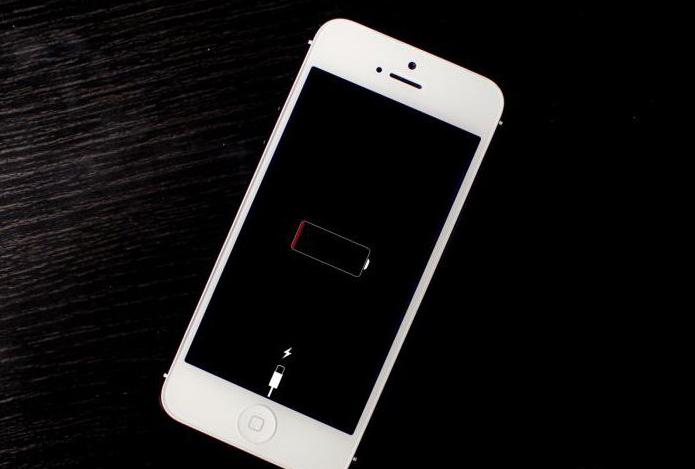
Причины возникновения ошибки: повреждение аксессуара
Имеет место и иное стечение обстоятельств, которое может привести к появлению сообщения “этот аксессуар, вероятно, не поддерживается”, а именно нарушенная целостность провода или порта. Причем от такой защиты не скроется даже официальный кабель. Даже малейшее повреждение изоляции может быть считано телефоном как критическое, и тот, в свою очередь, запретит ему функционировать. Поэтому так популярны кабели с оплеткой (титановой или твердой резиновой).
Решение проблемы с использованием “Джейлбрейка”
Проблема с неофициальными кабелями для iPhone вовсе никакая не проблема для тех, кто владеет взломанным гаджетом. Для того чтобы обмануть систему, необходимо использовать твик, который так и называется «Активатор несертифицированных кабелей Lightning» (автора, как и точное наименование, можно отыскать в сети Интернет). Твик активируется следующим образом:
- Реализуется “Джейлбрейк” (если таковой еще не устанавливался).
- Запускается приложение Cydia.
- Далее следует перейти в подменю Source.
- В качестве репозитория необходимо добавить адрес parrotgeek.net/repo.
- Найти и установить твик.
- Перезагрузить гаджет.
В дальнейшем сообщение “этот аксессуар, возможно, не поддерживается” больше не будет досаждать владельцу аппарата. При этом только хозяин смартфона несет дальнейшую ответственность и автоматически лишается любой гарантии.

Решение проблемы без “Джейлбрейка”
Как бы это очевидно и банально ни прозвучало, но самый простой и безопасный метод — купить новый, официальный или сертифицированный кабель (или другой аксессуар). Если по какой-то причине сделать это невозможно и устройство не взломано, можно попытаться обойти систему проверки.
Например, перевернуть кабель. Может случиться так, что часть контактов на одной из сторон кабеля повреждена, из-за чего он и отказывается работать. На другой же стороне контакты могут оказаться вполне рабочими, а значит, шнурок послужит еще пару дней или часов. Такая проблема часто возникает у китайских проводов, которые сгорают в первый же день.
Также можно выключить гаджет. Это касается зарядных устройств. В выключенном состоянии контроллер питания в iPhone продолжает подавать ток к аккумулятору и заряжать его, но операционная система не функционирует, а значит, некому проверять степень целостности провода и наличие у него сертификации, посему смартфон будет заряжаться.

Если все это не помогает и кажется, будто дело вовсе не в кабеле, можно попробовать очистить порт от пыли и мелкой грязи. Так бывает, что загрязнения во внутренней части порта вызывают проблемы в работе с контактами кабеля.
Эти небольшие хитрости, конечно, помогают решить проблему, и досадная ошибка, которую выдает айфон: “Этот аксессуар, вероятно, не поддерживается”, — больше не будет мозолить глаза. Но риски велики, никто не может гарантировать того, что поврежденный или неофициальный кабель не угробит аккумулятор, поэтому прежде стоит хорошо обдумать возможность раздобыть официальный.
Этот аксессуар вероятно не поддерживается iPhone
Давайте сейчас разберемся почему у вас появилось сообщение «Этот аксессуар, вероятно, не поддерживается iPhone». Посмотрим что сделать, чтобы оно пропало и какими аксессуарами нужно пользоваться.
Данная статья подходит для всех моделей iPhone 11/Xs(r)/X/8/7/6 и Plus на iOS 13. На более старых версиях могут отличаться или отсутствовать указанные в статье пункты меню и аппаратная поддержка.
СодержаниеПоказать
Причины появления сообщения «Этот аксессуар, вероятно, не поддерживается»
Ошибка на экране смартфона отображается в ситуациях, когда пользователь пытается через порт для зарядки (Lightning) к гаджету подключить аксессуар. Может быть несколько причин появления данной ошибки:
- Программное обеспечение Айфона дало сбой.
- У аксессуара отсутствует MFi сертификат.
- Порт Lightning на iPhone сломан, поврежден или загрязнен.
- Гаджет сломан, испачкан или поврежден.
- Аксессуар, который пытаетесь подключить, является сломанным, поврежденным или испачканным.


Давайте рассмотрим, какие шаги следует выполнить, чтобы определить причину появления ошибки и исправить ее.
Читайте iPhone неправильно показывает заряд батареи
Переподключение Lightning-кабеля
В большинстве случаев проблему решить очень просто. Для этого необходимо несколько раз свое устройство переподключить к кабелю Lightning, чтобы попробовать избавиться от этой ошибки. На практике пользователи видят, что после выполнения нескольких переподключений зарядки к девайсу iPad или Айфон, данная ошибка исчезает.
Смена USB-порта на ПК или Mac
Если ошибка «Этот аксессуар, вероятно, не поддерживается» отобразился при подключении Айфона к ПК или Mac, то возможной причиной данной проблемы может быть неисправный порт USB. Гаджет от Apple следует подключить к иному порту USB и посмотреть, что получится из этого. Если при подключении ошибка исчезла, то есть вероятность, что проблема связана непосредственно с портом USB на макбуке или на компьютере.
Перезагрузка гаджета с подключенным кабелем Lightning
Некоторые пользователи рекомендуют попробовать выполнить следующие шаги:
- Подключаем кабель Lightning к Афйону.
- Ожидаем, пока ошибка «Этот аксессуар, вероятно, не поддерживается» снова не отобразится на дисплее.
- Перезагружаем девайс с подключенным кабелем для зарядки.
- Когда устройств включится, проверяем наличие ошибки.
Подобным хитрым способом пользователи обходят данную проблему.
Читайте iPhone сам перезагружается периодически или циклически
Хитрость с сообщением об ошибке
Lightning-кабель подключаем к девайсу от Apple и ожидаем появления ошибки. Когда сообщение об ошибке отобразится, на дисплее необходимо нажать на кнопку «Закрыть» и на ней удерживать палец, а потом от устройства отключить Lightning-кабель.
Затем снова подключаем и проверяем, получилось ли исправить проблему. Этот способ помогает нечасто, но может и сработать.
Чистим порт зарядки на гаджете
Причина ошибки может быть связана с загрязнением порта для зарядки Айфона. Проблема решается путем простой очистки порта подключения.


Берем скрепку и пытаемся аккуратно почистить разъем Lightning на гаджете от всего мусора, который там может быть. Есть вероятность, что там собралась пыль или что-то туда попало и мешает установить с устройством корректное соединение.
После проведения очистки следует снова попробовать кабель Lightning подключить к Айфону. Именно загрязнение стало одной из наиболее распространенных причин возникновения этой проблемы. Если дело не в загрязнении разъема, то проблемы могут быть серьезными.
Замена Lightning-кабеля
Из вышеприведенных инструкций ничего не помогает, а у вас так и не получается зарядить Айфон? Тогда можно использовать метод исключения, чтобы определить причину ошибки, когда не поддерживается аксессуар. Суть проблемы состоит в кабеле Lightning или в порте на устройстве для него.
IMG3
При использовании какого-то стороннего кабеля, не от компании Apple, его следует заменить на оригинальный с MFi сертификатом. Подобное решение обойдется дороже, но сможет решить проблемы.
Если используется оригинальный кабель, то попросту он мог повредиться. Пользователи Apple часто жалуются на невероятно быстрый выход из строя кабеля Lightning. В этой ситуации потребуется найти новый оригинальный Lightning-кабель.
Если понятно, что дело не в кабеле, то ошибка заключается в порте на гаджете. Устройство могло быть повреждено вследствие каких-то событий, после чего телефон к зарядке стало невозможно подключить. Если вы думаете, что причина в этом, то стоит обратиться к специалистам в сервисный центр.
Не редко у каждого обладателя iPhone или iPad при подключении устройства к зарядке при помощи USB Lightning кабеля возникает проблема, которая информирует следующее: «Этот кабель не сертифицирован, и надежность его работы не гарантируется» либо «Этот аксессуар, вероятно, не поддерживается». У вас возникает вопрос: «что с этим делать?».
Причиной устройства, которое не поддерживается может стать даже оригинальный Lightning кабель от Apple, но в большинстве случаев, такая проблема возникает из-за использования дешевого китайского кабеля, который не имеет сертификата качества.
Apple устройства на операционной системе iOS 7 научились распознавать и определять не оригинальные Lightning аксессуары. Поначалу эта ОС просто предупреждала, что «аксессуар не сертифицирован», но с выходом версии Gold Master iOS 7, она начала блокировать использование таких устройств. И это не дает возможность использования более дешевых кабелей и док-станций.
Вы сможете заряжать свой iPhone с неофициальными Lightning кабелем, в этом вам поможет специальный твик от Cydia. Для этого вам необходимо сделать всего несколько шагов:
1. Необходимо сделать джейлбрейк с помощью Evasi0n7;
2. Необходимо запустить с домашнего экрана Cydia, затем дождаться обновления репозиториев;
3. Необходимо перейти на вкладку Manage и кликнуть кнопку Source;
4. Необходимо нажать Edit и Add, ввести адрес – http://parrotgeek.net/repo, затем нажать Add Source. Приложение Cydia автоматически подхватит данные из репозитория;
5. Необходимо перейти на вкладку Search и найти твик под именем Unauthorized Lightning Cable Enabler;
6. Необходимо сделать респринг, чтобы эти изменения начали действовать. Теперь вы сможете пользоваться любым дополнительным аксессуаром.
Кроме проблем, которые могут возникнуть из-за операционной системы, ошибку с не поддерживающимся устройством может выдавать и неисправность вашего USB Lightning кабеля.
А может быть, что проблема вовсе и не в кабеле, а в самом разъеме Lightning. На разъем могла попасть пыль влага, крошки и прочие загрязнения.
Поэтому прежде чем решать проблему, необходимо установить ее причину. Не спешите сразу бежать и покупать новый кабель, можете попытать его несколько раз вытащить и снова вставить. Возможно ошибка больше не появится, как вариант, можете воспользоваться другим адаптером либо USB-портом на ПК или на ноут-буке, или же другой розеткой, если вы заряжаете от сети. Купить как оригинальный так и аналоговый USB Lightning кабель и док-станции вы можете в нашем магазине по оптимальным ценам.
Если вы видите «Этот аксессуар может не поддерживаться» на вашем iPhone 5s / SE / 6 / 6s / 7/8 / X или на любых устройствах iOS 11 / iOS 12, вы можете получить несколько быстрых решений здесь.
iPhone аксессуар и Apple Watch
Так что я продолжаю получать это сообщение «этот аксессуар может не поддерживаться» на моем телефоне. Телефон или кабель плохой? Есть ли решение для этого?
Есть большая вероятность, что вы натолкнулись на сообщение об ошибке «Этот аксессуар может не поддерживаться».Это распространенная проблема среди пользователей iPhone, iPad и iPod touch, и это часто случается с iPhone 5 / 5s / 6 / 6s / 7/8 / X / XS / XR и даже с пользователями iPhone 11.
Это сообщение появится, если вы используете дешевое зарядное устройство не от Apple. Но даже если вы используете аксессуар Apple, ошибка также может произойти из-за проблемы прошивки с iOS.
Этот аксессуар может не поддерживаться Ошибка на iPhone / iPad
Не пропустите: как обойти блокировку активации iCloud на iPhone / iPad двумя способами>
Исправить этот аксессуар может не поддерживаться проблема на iPhone / iPad
Если ваш iPhone или iPad продолжает говорить, что этот аксессуар может не поддерживаться, попробуйте следующие способы, которые могут помочь вам решить проблему:
- Попробуйте другой оригинальный аксессуар (кабель для зарядки или зарядное устройство) для вашего iPhone iPad.
- Обновите свой iPhone до последней версии iOS.
- Очистите свой аксессуар Apple. Вы можете использовать канцелярскую кнопку, чтобы аккуратно вставить ее в порт зарядки iPhone или iPad, а также вычистить ворсинки или мусор из порта зарядки.
- Подключите зарядное устройство, когда вы получите сообщение об ошибке, удерживайте палец на кнопке выключения и вытяните зарядное устройство наружу. Продолжая нажимать на экран, подключите зарядное устройство обратно, и оно должно работать.
- Выключите устройство с подключенным штекером молнии и перезапустите его.
- Подключите ваш iPhone к зарядному кабелю. Появится сообщение об ошибке, поэтому отклоните или проигнорируйте его. Затем включите режим полета на вашем устройстве. Выключите ваш iPhone, подождите 1 минуту и включите его снова.
- Попробуйте отсоединить и снова подключить аксессуар.
- Если ваш iPhone говорит «Этот аксессуар может не поддерживаться» при зарядке, это может быть что-то не так с вашим зарядным устройством, а не с кабелем Lightning. Как и в способе 3, попробуйте очистить пух или мусор.
- Если ничего из вышеперечисленного не работает, и ваш iPhone постоянно говорит, что этот аксессуар не поддерживается, попробуйте связаться с Apple.
Почему iPhone сообщает, что этот аксессуар не поддерживается?
Вот несколько возможных причин, по которым iPhone говорит: «Этот аксессуар не поддерживается»:
- Ваш аксессуар неисправен, поврежден или не сертифицирован Apple.
- Зарядное устройство или порт освещения загрязнены.
- Программное обеспечение вашего iPhone неисправно.
- Аксессуар не поддерживается вашим устройством.
- Ваше устройство iOS имеет грязный или поврежденный разъем.
Вот несколько советов для iPhone, которые могут вас заинтересовать:
Как печатать текстовые сообщения с iPhone>
Как перенести фотографии iPhone на компьютер>
Как скопировать сообщения с iPhone на iPhone>
Итог
Мы надеемся, что эти быстрые исправления могут помочь вам решить проблему, и очень важно очистить ненужный файл внутри вашего iDevice.Если у вас есть другие предложения по этому вопросу, пожалуйста, поделитесь ими с нами в разделе комментариев ниже.
Джой ТейлорЧлен команды iMobie, а также поклонник Apple, любят помогать большему количеству пользователей решать различные типы проблем, связанных с iOS и Android.
«Этот аксессуар не поддерживается т…
Здравствуйте и добро пожаловать в Apple Support Communities kevmorrin,Если я правильно понимаю ваш пост, на вашем iPhone появляется сообщение об ошибке, что аксессуар не поддерживается, когда вы пытаетесь использовать адаптер для наушников с разъемом 3,5 мм. Поскольку для использования наушников с разъемом 3,5 мм с iPhone 7 необходимо использовать адаптер, я понимаю, насколько важно, чтобы это снова заработало. Я рад помочь вам в этом.
Если вы еще этого не сделали, обязательно удалите все загрязнения из порта разъема для осветления в нижней части вашего iPhone. Также убедитесь, что порт или адаптер не повреждены. После того, как вы очистили порт и убедились, что нет повреждений, попробуйте еще раз: Чистка вашего iPhone — поддержка Apple ,
Если вы все еще испытываете то же самое, следующим лучшим шагом будет создание резервной копии вашего iPhone и восстановление его с помощью iTunes на компьютере. Если это как-то связано с программным обеспечением, восстановление может быть разрешением, поскольку оно загружает свежую копию iOS на ваш iPhone.
Восстановление вашего iPhone сотрет с него все, поэтому очень важно сначала выполнить резервное копирование. Вы можете просмотреть шаги по резервному копированию здесь: Как сделать резервную копию вашего iPhone, iPad и iPod touch После резервного копирования восстановите заводские настройки iPhone, выполнив следующие действия: Восстановите заводские настройки iPhone, iPad или iPod , Когда ваш iPhone закончит восстановление, вы пройдете некоторые этапы настройки на экране. Настройте телефон как новый вместо восстановления резервной копии во время этих действий.Цель этого состоит в том, чтобы протестировать ваш iPhone, на котором ничего нет. Вы можете восстановить ваши резервные копии данных на свой iPhone после того, как вы проверили его. Вот шаги для этого: Восстановите свой iPhone, iPad или iPod touch из резервной копии , Проверьте свой iPhone и адаптер еще раз после восстановления из резервной копии.
Спасибо за использование сообществ поддержки Apple.
Береги себя!
iPhone . Этот аксессуар может не поддерживаться. На экране появляется сообщение об ошибке, в котором говорится, что этот аксессуар может не поддерживаться. , вам нужно будет внимательно следить за всей информацией, содержащейся в этом кратком руководстве. Существует множество причин, по которым ваш iPhone может заряжаться не так эффективно или так эффективно, как вы ожидали, но это одна из самых распространенных проблем, с которыми вы столкнетесь.Если вы хотите быстро зарядить свой iPhone без каких-либо проблем или головной боли, вам наверняка захочется сосредоточиться на ответах, которые у нас есть для вас ниже.
Должны ли мы прыгнуть прямо в?
Что означает, что этот аксессуар не поддерживается?
По ряду различных причин ваш iPhone может работать не совсем так, как должен — и, безусловно, может не принимать традиционные аксессуары или зарядные устройства для iPhone, а также те, которые поставляются сторонними производителями аксессуаров.
Это большая проблема для людей с более старыми iPhone (особенно iPhone 4 и 5 серии), но это также стало головной болью для тех, кто с новыми iPhone также.
Apple довольно тихо отозвалась об этой проблеме, предлагая заменить айфоны, которые больше не заряжаются, на прилагаемые аксессуары, но которые хотят остаться без телефона, пока он находится в почте, или потерять всю свою информацию. на телефоне, так как он не может быть подключен к компьютеру, чтобы его снять?
В чем причина этого аксессуара может не поддерживаться ошибка?
Реальная проблема, связанная с этим аксессуаром, может не поддерживаться. Причина, по которой вы получаете эту ошибку iPhone при попытке зарядки, связана с несертифицированными зарядными устройствами с разъемами для молнии.
Apple хочет, чтобы вы купили их кабели для передачи данных. Однако со временем они становятся поврежденными и непригодными для использования. Или вы могли потерять кабель все вместе. Официальный запасной кабель Apple iPhone для молнии стоит 19,99 долл. США, а не кабель Apple — менее 5 долл.
Поэтому люди, как правило, покупают громоотвод, чтобы сэкономить деньги. В большинстве случаев вы не получите эту ошибку только потому, что это не от Apple. Ошибка развивается со временем, так как качество кабеля не так велико и он поврежден.
Другая распространенная причина возникновения ошибки «этот аксессуар может не поддерживаться» состоит в том, что порт данных на iPhone загрязнен или содержит в себе что-то вроде ворса. Это может помешать контакту со всеми контактами между iPhone и громоотводом.
Как исправить этот аксессуар может не поддерживаться ошибка?
К счастью, это довольно простое и понятное решение, которое не потребует от вас полного отказа от устройства.
Очистите это!
Первое, что вы должны попробовать, это очистить порт данных. Выключите iPhone, чтобы избежать ненужных повреждений. Затем возьмите скрепку и согните ее прямо. Вставьте скрепку в порт данных и аккуратно зачистите боковые стороны и дно. Используйте сжатый воздух или сильно подуйте в порт данных. Линт и другая маленькая грязь выйдут. Повторите это несколько раз, пока грязь не выйдет.
Возможно, ваш кабель молнии загрязнен или имеет коррозию.
Еще одна вещь, которую вы можете попробовать, это почистить головку кабеля молнии. Со временем металлический наконечник может накапливать грязь и другие загрязнения, препятствуя хорошему контакту. Распространенной проблемой является коррозия. Золотые булавки могут подвергаться коррозии под воздействием влаги. Вы увидите зеленоватый цвет на вашем кабеле молнии. Согнув скрепку, удалите грязь и коррозию. Используйте ткань и немного спирта, чтобы вытереть головку кабеля молнии.
Исправь это!
Если вы не хотите покупать новый кабель молнии для вашего iPhone, вы всегда можете отремонтировать его самостоятельно.Обычно провода, соединяющие головку кабеля, отсоединяются в этих кабелях низкого качества от постоянного напряжения.
Один из кабелей ослаб на головке кабеля молнии.
Чтобы сделать этот ремонт, вы должны разрезать головку кабеля молнии. У оригинального кабеля с молнией будет металлический экран, поэтому его рекомендуется использовать только в том случае, если вы купили его не у Apple. Будьте осторожны при этом, так как именно здесь находится плата для кабеля.Обратите внимание, что если ваш кабель не оригинал, цвета кабеля могут отличаться.
Посмотрите на разницу между фальшивыми и настоящими кабелями молнии Apple, и вы поймете, почему фальшивые кабели не так долго служат!
Обратите внимание, куда идут цветные кабели.
Питание подается от красного и черного кабелей. Убедитесь, что черный кабель (отрицательный) припаян к правой стороне, а красный (положительный) припаян к левой стороне.В центре белый кабель идет влево, а зеленый — вправо.
Другие решения
Если у вас подлинный кабель молнии Apple или вы уверены, что сам кабель не поврежден, попробуйте некоторые из перечисленных ниже действий. Прежде чем сделать это, вы все равно должны очистить порт данных.
- Чтобы исключить вероятность того, что зарядный блок, который вы подключаете к розетке, работает, попробуйте его с другим. Скорее всего, у вас есть USB-адаптер где-то вокруг дома.
- Если у вас есть только USB-кабель, попробуйте подключить его к различным USB-портам на вашем компьютере. Если у вас есть другой компьютер, попробуйте подключиться к нему.
- Подключите кабель молнии к вашему iPhone. Если вы видите, что этот аксессуар может не поддерживаться ошибкой, отсоедините кабель. Теперь переверните головку и подключите ее.
- Пока iPhone отключен, переведите iPhone в режим полета. Выключи это. Подключите кабель к компьютеру или розетке и подключите его к iPhone.После включения вы можете отключить режим полета.
- Подключив зарядное устройство, слегка нажмите пальцем на опцию отключения, чтобы всплыла ошибка. В то же время отключите ваш кабель молнии от вашего iPhone. Удерживая нажатой экран iPhone, снова подключите зарядное устройство.
- Возможно, вам придется заменить порт Lightning Connector на iPhone
iPhone 6 Замена разъема Lightning Connector PDF: Загрузить
В большинстве случаев iPhone БУДЕТ заряжаться с этой ошибкой, пока он выключен! Это связано с тем, что новые обновления запрограммировали iPhone на обнаружение неподдерживаемых аксессуаров.Поэтому, если iPhone выключен, он не будет обнаружен, но будет заряжаться. Убедитесь, что iPhone подключен и выключен во время подключения, иначе iPhone просто включится, если вы подключите кабель молнии. , Ошибка «Этот аксессуар не поддерживается» на iPhone 7 и решениях
В чем причина этого аксессуара может не поддерживаться ошибка?
«В течение последних 2 недель каждый раз, когда я пытаюсь зарядить свой телефон, я получаю сообщение« Этот аксессуар может не поддерживаться ». Я использую оригинальное зарядное устройство Apple для подключения. Я знаю обходной путь, но должен использовать его каждый раз, когда хочу зарядить телефон. Это известная проблема, которую можно исправить, или это что-то серьезное? Я получил свой телефон через AT & T, но они не поддерживают Apple, и я не смог дозвониться до службы поддержки.Кто-нибудь может дать мне какое-то направление? Большое спасибо!»
Вопрос от сообщества Apple
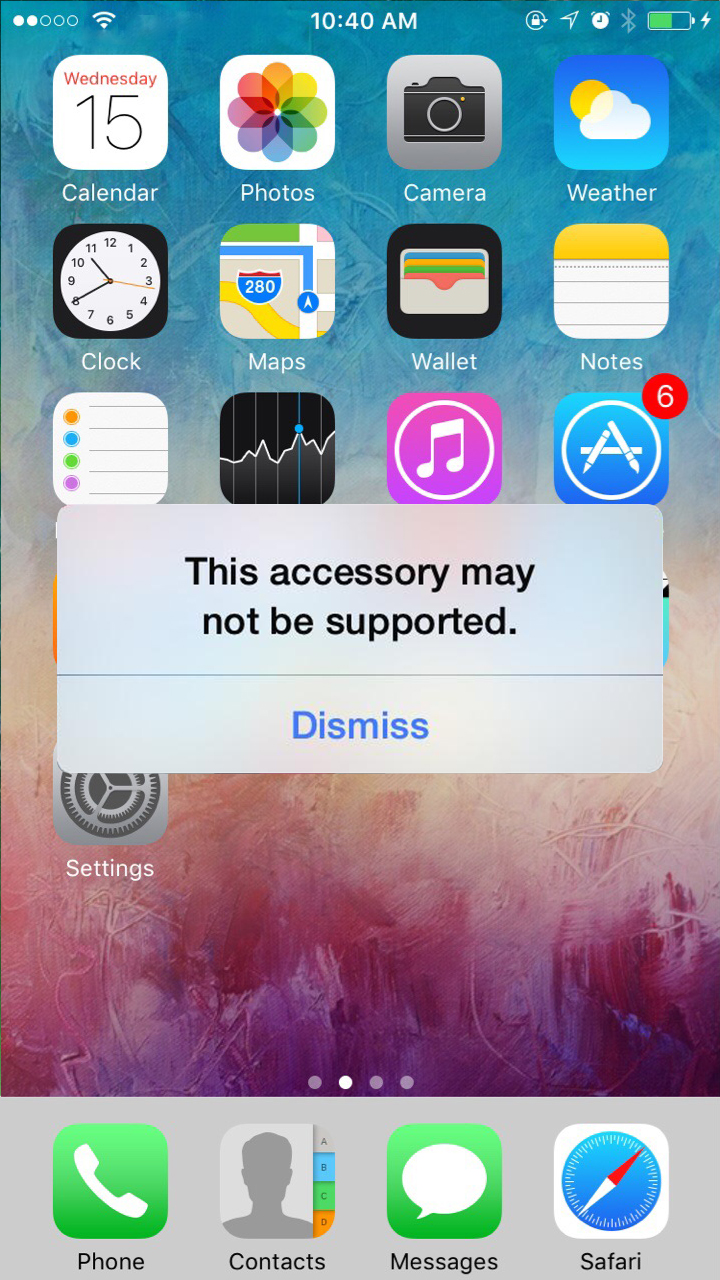 Этот аксессуар может не поддерживаться iPhone 6
Этот аксессуар может не поддерживаться iPhone 6Обычно на вашем iPhone появляется сообщение «Этот аксессуар может не поддерживаться», только если вы используете зарядное устройство, не одобренное Apple. Но многие пользователи, в том числе те, кто владеет последней версией iPhone 7 или 7 Plus, сталкиваются с этой ошибкой, даже если они используют подлинное зарядное устройство Apple или сертифицированное Apple стороннее зарядное устройство. Как исправить ошибку «Этот аксессуар может не поддерживаться» на iPhone 7 / 6s / SE / 6 / 5s во время зарядки? Вот несколько простых решений, которые вы можете попробовать.
Методы исправления этого аксессуара могут не поддерживаться на iPhone 7 / 6s / 6 / SE / 5s / 5
1. Перезагрузите ваш iPhone
Попробуйте выключить устройство с подключенной розеткой, а затем перезагрузите iPhone.
2. Очистите порт зарядки iPhone и кабель
Если вы долгое время пользовались своим iPhone без его очистки, в порту зарядного устройства может скапливаться пыль или пух. В этом случае вы можете просто устранить проблему с зарядным устройством для iPhone, удалив пыль в порту зарядного устройства с помощью нажимной кнопки и протерев кабель тканью.Кроме того, не забудьте почистить кабель зарядного устройства.
3. Заменить кабель зарядного устройства
Если ни одно из приведенных выше решений не работает, возможно, возникли проблемы с текущим зарядным кабелем. Таким образом, вы можете изменить другой кабель и попробуйте снова. И кабель должен быть одним из официальных кабелей Apple или оригинальных зарядных устройств.
4. Исправление неподдерживаемых проблем с аксессуарами в iOS 11 бета-версиях
После обновления до iOS 11 для разработки или публичной бета-версии многие пользователи обнаружили досадную ошибку, в которой говорилось: «Этот аксессуар не поддерживается» при зарядке iPad и iPhone.Чтобы исправить эту ошибку, вы можете попробовать:
- Отсоедините кабель от стены или компьютера (сторона питания).
- Подключите кабель к порту освещения вашего iPad или iPhone.
- Снова подключите кабель к силовой части.
Если вы сначала подключите питание, а затем ваш iPhone, вы получите ошибку. Подробнее можно прочитать в iOS 11, этот аксессуар может не поддерживаться >>.
5. Другие хитрости по исправлению этого аксессуара не поддерживаются iPhone
Иногда проблема с прошивкой в iOS 10, включая самую новую 10.2.1 может также вызвать ошибку в зарядном кабеле iPhone. И есть 2 хитрости, чтобы решить эту проблему распознавания аксессуаров iPhone.
- Подключите ваш iPhone к зарядному устройству. Удалите сообщение об ошибке, когда iPhone сообщает, что этот аксессуар может не поддерживаться, и включите режим полета, затем выключите iPhone. Перезагрузите iPhone через 2 минуты и выключите режим полета.
- Подключите ваш iPhone к зарядному устройству. Когда вы получите сообщение об ошибке, нажмите и удерживайте палец на кнопке выключения и вытащите зарядное устройство.Продолжайте держать и подключите зарядное устройство обратно.
Решения, приведенные в этом посте, также можно использовать для исправления зарядного устройства, не поддерживаемого iPad Air / Pro / mini во время зарядки. И если у вас есть какое-либо другое решение, чтобы исправить ошибку «Этот аксессуар может не поддерживаться» на iPhone 7 / 6s / SE / 6 / 5s / 5, сообщите нам об этом через комментарий.
,
